TRUNG TÂM ĐÀO TẠO CAD CAM CNC CAMMECH
Trong quá trình sử dụng phần mềm Solidworks, thường có một số lỗi xảy ra. Gây ra sự khó chịu và cản trở quá trình thiết kế sản phẩm. Cùng theo dõi bài biết để biết cách xử lý lỗi trên phần mềm Solidworks.
Sửa lỗi bị mờ đường nét (bị nhòe) trong Solidworks
Thay đổi hệ đơn vị thiết kế từ Inch thành mm mặc định trong Template
Dưới đây là cách xử lý các lỗi hiển thị hoặc thiếu thanh công cụ phía trên:
Khi thao tác vẽ 2D trong môi trường Sketch một số máy tính xuất hiện lỗi hình ảnh bị nhòe trong quá trình vẽ vector, xuất hiện nhiều con trỏ chuột khi di chuyển hoặc khi zoom khối 3D sẽ bị mất góc cạnh trên khối.
Ví dụ bên dưới là lỗi nhoè đường Line khi thao tác di chuyển chuột.
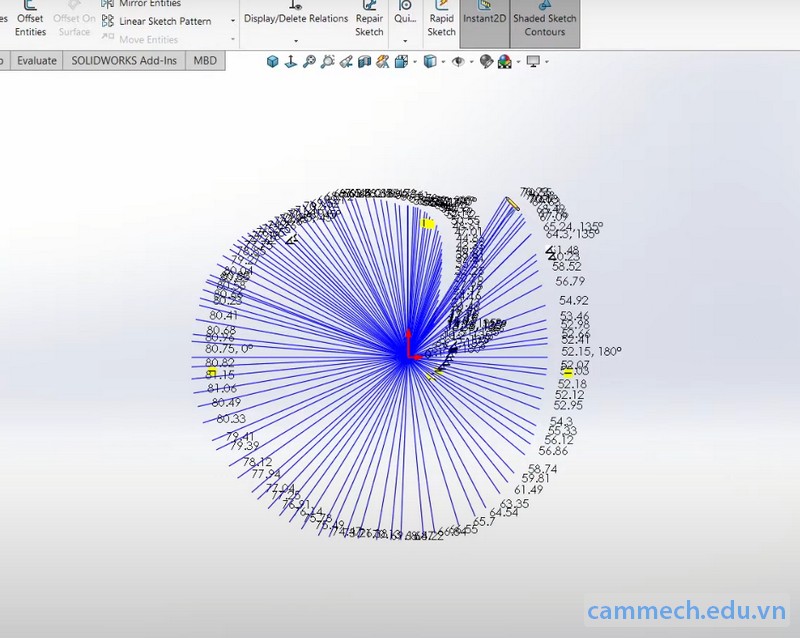
Các bước khắc phục:
Bước 1: Chọn vào mục Option
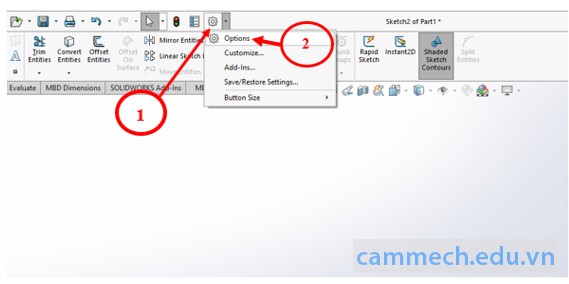
Bước 2: Trong cửa sổ System Options → Performance. Sau đó bỏ tích Enhanced graphics performance (requires Solidworks restart ). Sau đó tắt phần mềm và khởi động lại.
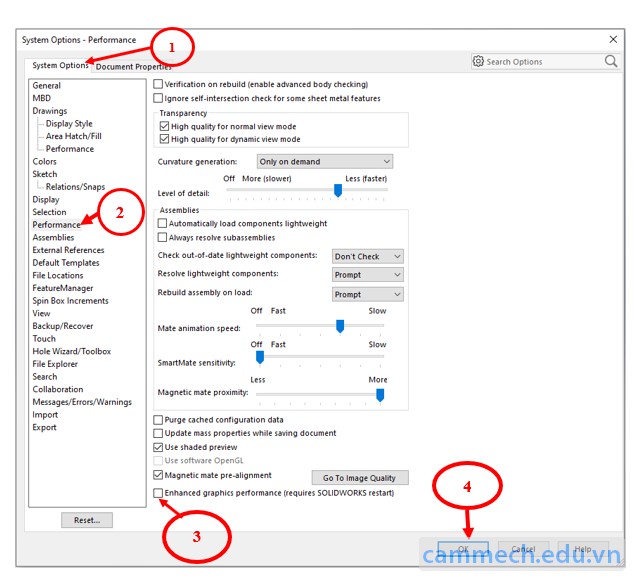
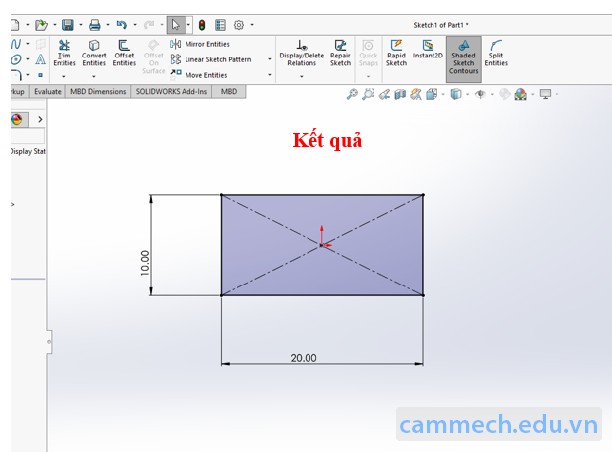
Sau đây là các thiết lập lại đơn vị thiết kế mặc định từ Inch thành MM và ngược lại:
Cách 1: Chọn hệ đơn vị ở góc bên phải phía dưới màn hình → Chọn hệ đơn vị muốn sử dụng
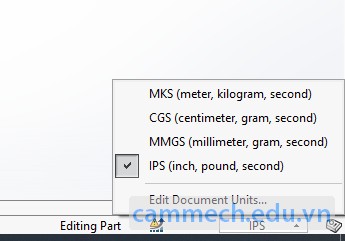
Cách 2: Nhấn chọn vào Option→mở mục Document properties→Unit→chọn hệ đơn vị mà bạn muốn: MMGS/CGS/MKS→nhấn ok để hoàn tất.
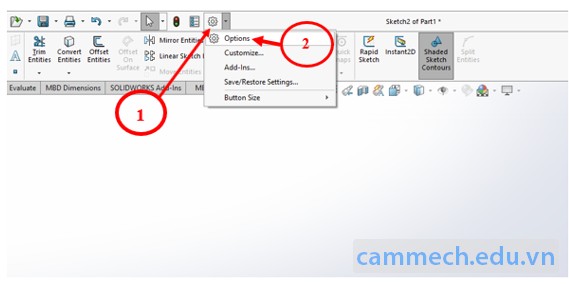
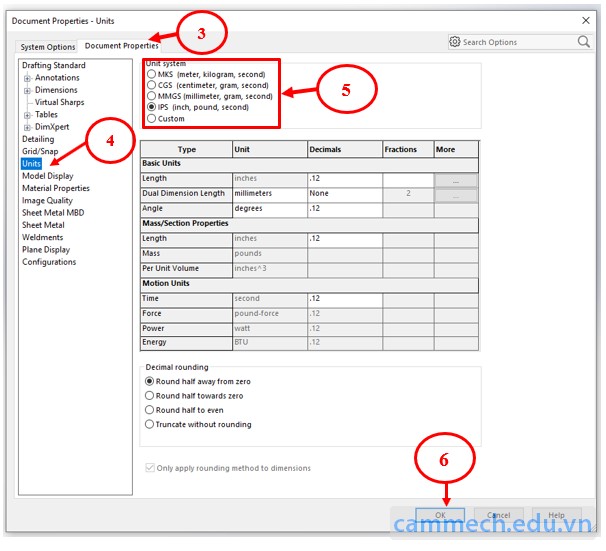
Lưu ý: Cách 1 và 2 chỉ thay đổi trên file Part nhất định. Nếu bạn mở file khác thì vẫn là hệ đơn vị mặc định ban đầu.
Cách 3: Thay đổi thiết lập đơn vị mặc định của phần mềm sau đó lưu với file Part Templates
Bước 1: Mở phần Part của Solidworks → Chọn lại hệ đơn vị muốn sử dụng ở góc bên phải phía dưới màn hình.
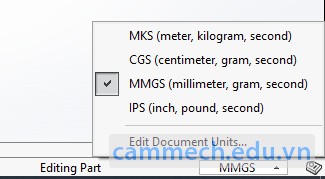
Bước 2: Để thay đổi hệ đơn vị của phần mềm ở file Part → chọn biểu tượng save → Chọn kiểu đuôi file Part Template (*.prtdot) để save, nhấn vào file mặc định Part.PRTDOT theo đường dẫn Template của phần mềm để save thay thế.
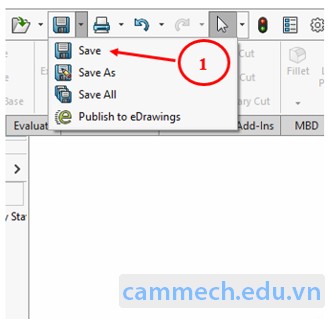
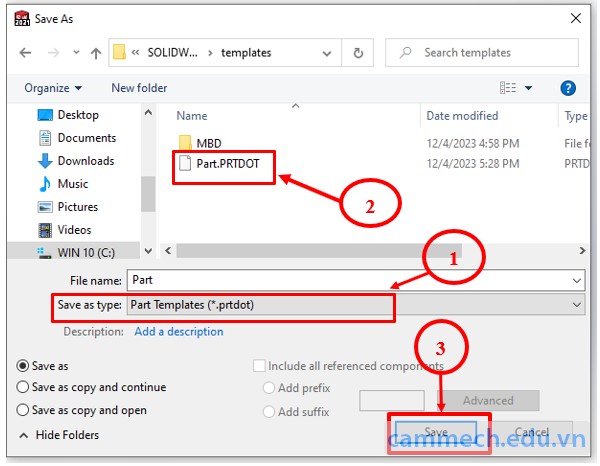
.jpg)
Lưu ý: cách làm thứ 1 và thứ 2 là tạm thời đổi đơn vị thiết kế cho file đang thao tác. Còn cách thứ 3 ta sẽ thay đổi vĩnh viễn hệ đơn vị mặc định mà bạn muốn sử dụng.
Lỗi thường gặp trên solidworks phần 1
Link bài viết: https://cammech.edu.vn/loi-giao-dien-solidworks-1110-27.html
Chúc các bạn thành công!
HỌC KÈM RIÊNG ĐẾN KHI THÀNH THẠO RA NGHỀ
HỌC VIÊN TỰ CHỌN THỜI GIAN HỌC, LỊCH HỌC
LỚP MỞ HẰNG NGÀY, ĐĂNG KÝ LÀ ĐI HỌC NGAY
CHÚ TRỌNG KẾT HỢP LÝ THUYẾT VÀ THỰC HÀNH
BÀI GIẢNG CHUẨN QUỐC TẾ, MÁY MÓC HIỆN ĐẠI
ĐÁP ỨNG NHU CẦU HỌC CẤP TỐC, ONLINE TỪ XA
NHIỀU ƯU ĐÃI HỌC PHÍ HẤP DẪN CỦA KHÓA HỌC
GIẢI ĐÁP THẮC MẮC, HỖ TRỢ HỌC LẠI MIỄN PHÍ
CẤP CHỨNG CHỈ KHÓA HỌC, HỖ TRỢ VIỆC LÀM
0938885911
0903111667
Chúng Tôi Sẵn Sàng Tư Vấn Khóa Học Cho Bạn